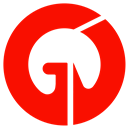无需借助工具,轻松通过CMD重装Win10系统方法揭秘
2025-04-08 16:18:24作者:饭克斯
在日常使用计算机的过程中,我们可能会遇到许多问题,比如系统变得卡顿、崩溃,或者因为病毒感染而需要重装系统。对于很多用户而言,重装系统听起来是个复杂且麻烦的过程,特别是需要使用第三方工具时。但实际上我们可以通过Windows自带的命令提示符(CMD)来轻松重装Win10系统。本文将为您揭秘这一简单有效的方法。

第一步:准备工作
在进行重装系统之前,首先需要做好一些准备工作。建议用户提前备份好重要的数据,例如文档、图片、常用软件等,尽量避免丢失。同时确保计算机可以连接网络,因为在重装过程中,系统会需要下载部分文件。
第二步:进入命令提示符
进入CMD的方法有多种,其中最简单的是使用快捷键。您可以同时按下“Win + R”键打开运行窗口,然后输入“cmd”并按下回车键,这样就会打开命令提示符窗口。如果您想以管理员身份运行,可以在“开始”菜单中搜索“命令提示符”,右键选择“以管理员身份运行”。
第三步:使用DISM和ReAgentC命令
在命令提示符中输入以下命令,以确保自己具有正确的系统文件和镜像,这是重装系统的基础。
DISM /Online /CleanupImage /CheckHealth此命令将帮助您检查当前系统的健康状态,确保没有损坏的文件。如果发现问题,可以继续执行以下命令来修复:
DISM /Online /CleanupImage /RestoreHealth这两条命令在运行时可能需要一些时间,请耐心等待。
第四步:重装系统
检查完系统后,可以开始重装系统。首先输入以下命令来重置电脑至出厂设置:
systemreset factoryreset运行后系统将弹出重置选项,您可以选择“保留我的文件”或“删除所有内容”。若您选择删除所有内容,则系统将彻底清除所有用户数据,相应地,保留文件模式仅会重装系统而不删除你的个人文件。
第五步:完成重装
选择好重装选项后,系统会开始进行重装过程。在这一过程中,计算机可能会多次重启,请勿关闭电源或进行其他操作。完成后系统会引导您进行初始设置,比如语言选择、网络连接、账户设置等。
第六步:安装驱动和软件
重装完成后需要安装必要的驱动程序和常用软件。您可以前往硬件制造商的官方网站下载最新的驱动程序,以确保硬件正常运作。同时记得下载并安装您的常用软件,恢复您的工作环境。
最后提醒
通过上述方法,您可以轻松通过CMD重装Win10系统,省去了寻找第三方工具的麻烦。但,重装系统前一定要提前备份数据,以免重要文件丢失。如果您在重装过程中遇到任何问题,建议咨询专业人士或者寻求技术支持。
希望这篇文章能够帮助到需要重装系统的用户,让您的计算机恢复到最佳状态!
相关攻略
- 无法成功更新bios档案技嘉
- 无法访问JavaLibrary,网站出现故障解决方案分享
- 无需u盘重装win10原版系统_不用u盘重装系统win10原版
- 无尽之剑2宝石合成公式无尽之剑2宝石合成公式一览
- 无主之地2金钥匙获取攻略:详细说明如何获得金钥匙的方法
- 无尽冬日最强王国战争阶段注意事项一览
- 无主之地3最强职业_无主之地3现在最强职业
- 无主之地2DLC角色选择指南:哪个角色最强最值得玩
- 无主之地2DLC合集下载地址及详细介绍指南
- 无尽冬日打熊过5000w还有没有必要养米娅
- 无尽冬日四代英雄规划思路详解
- 无主之地2机械术士技能树,无主之地2机械师技能树
- 无主之地2四龙任务掉落装备大全解析
- 无他相机美颜怎么去除*无他相机智能去除儿童妆容*方法
- 无主之地金钥匙兑换码最新,无主之地金钥匙在哪兑换
- 无主之地3一周目要多久,无主之地3第一周目多少级